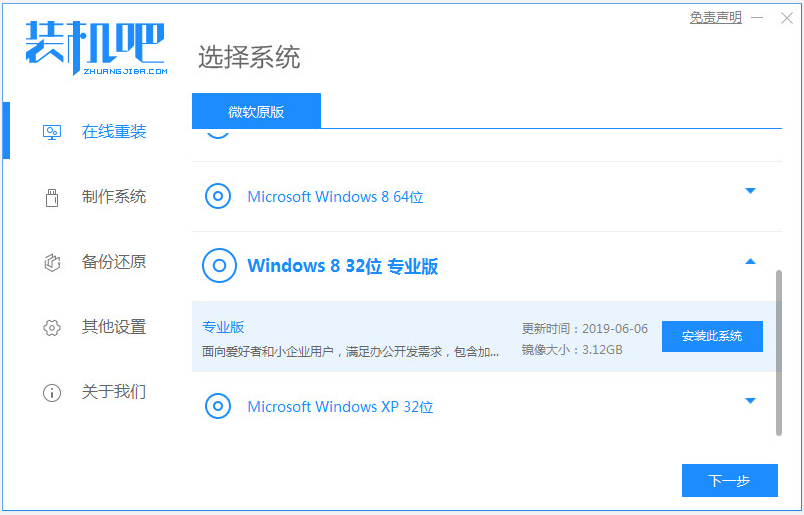
Windows8系统是继win7后发布的一款电脑操作系统,但却很少有用户使用,尽管这样子还是有人需要win8系统如何一键重装的教程,既然这样,小编今天就来跟大家讲解一下。
想要快速安装win8系统的话,我们可以借助工具一键重装系统。具体的步骤如下:
1、在电脑上先下载安装装机吧一键重装系统软件并打开,选择需要安装的win8系统点击安装。(注意安装前备份好c盘的重要资料,关掉杀毒软件避免被拦截)
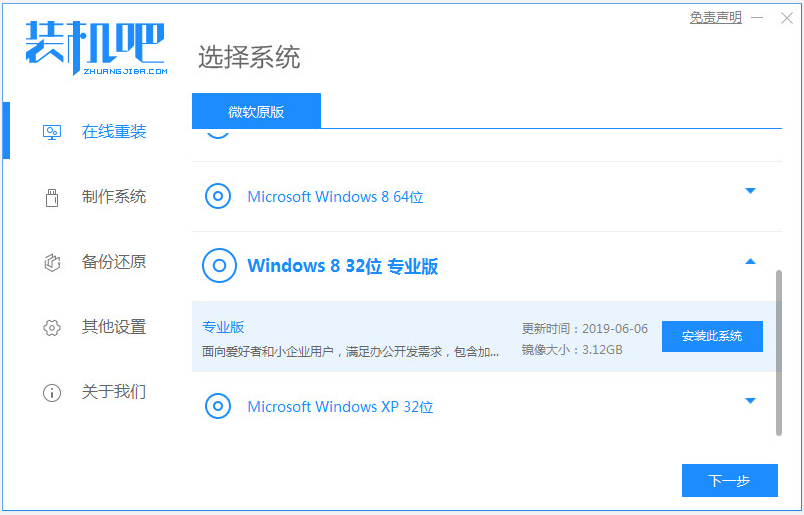
2、耐心等待软件自动下载系统镜像和驱动文件等。
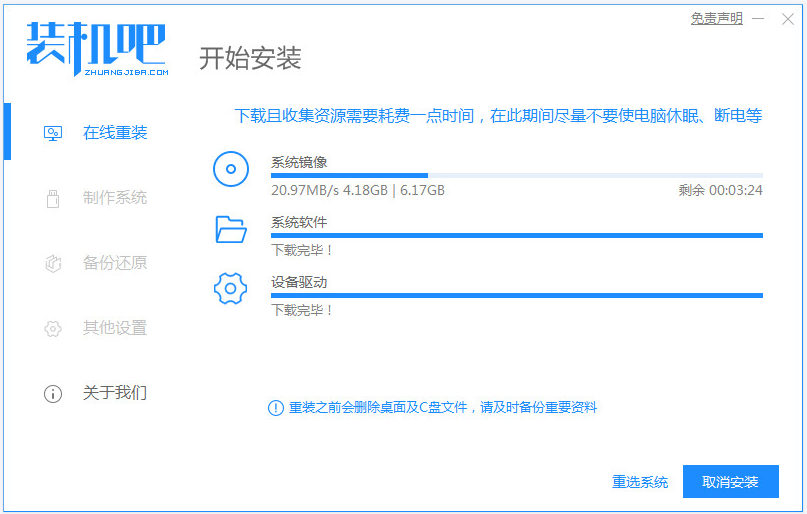
3、等提示部署环境完成后,直接选择重启电脑。
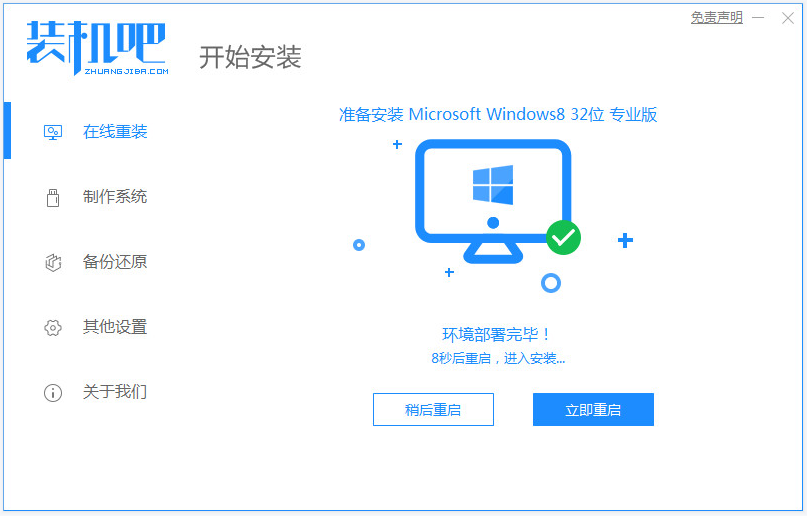
4、进入启动界面后选择zhaungjiba pe-msdn项进入pe系统内。
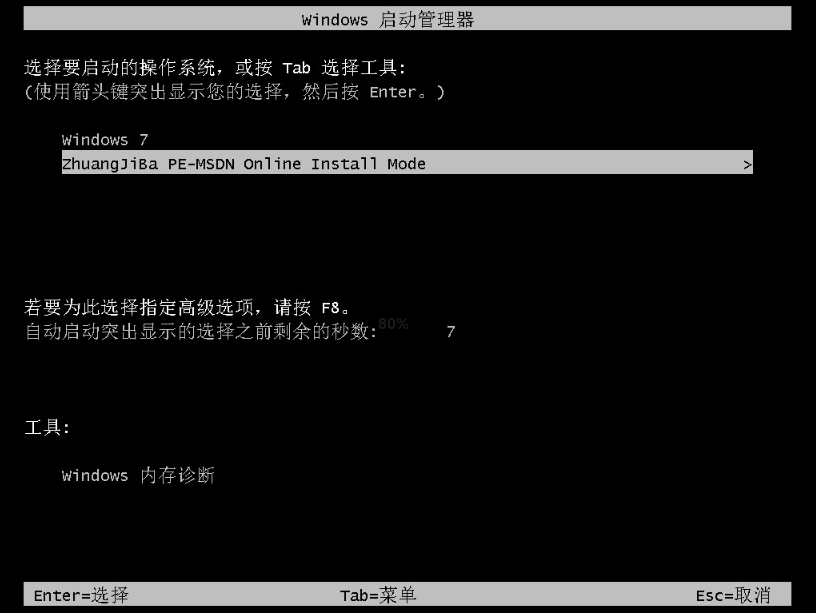
5、进入pe系统后,装机吧装机工具会自动打开并安装win8系统。
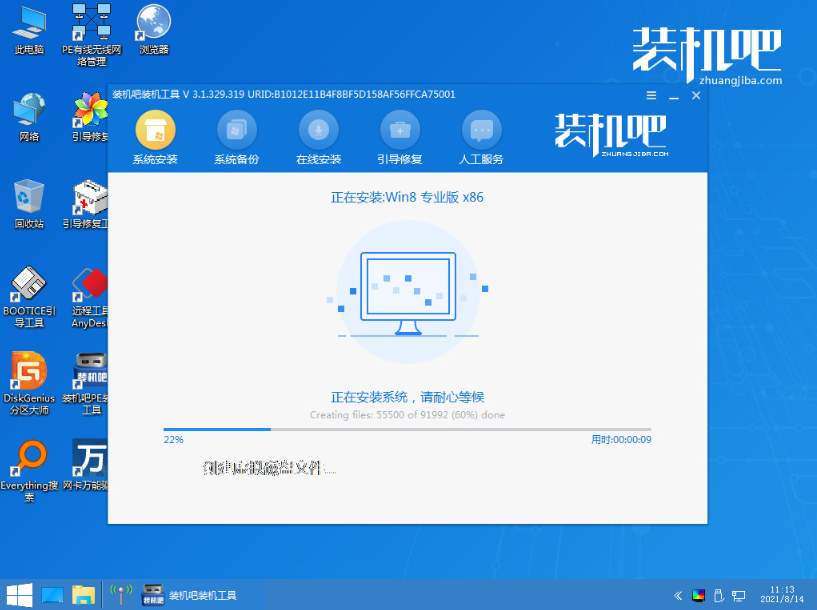
6、等待安装完成后,选择重启电脑。
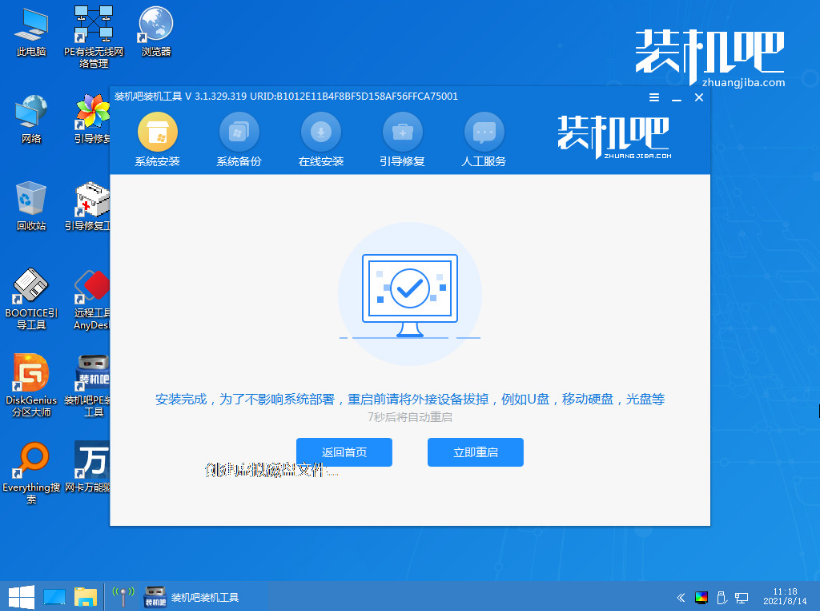
7、重启电脑后,等待进入到新的win8系统桌面即表示安装完成。
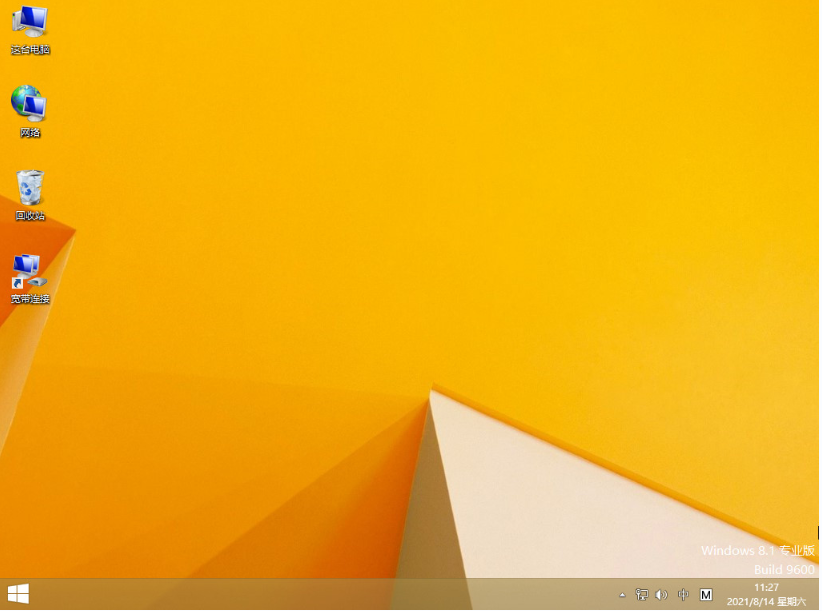
以上便是一键重装win8系统的方法,借助装机吧工具即便是电脑小白都能轻松安装,有需要的小伙伴可以参照教程去下载安装使用哦。




